SharePoint Server 2016 se razvija uz funkcije dizajnirane tako da budu bliske, intuitivne i napravljene za vaš način rada. Počevši od Javna ispravka iz novembra 2016. za SharePoint Server 2016 (paket sa novim opcijama 1), ono što naučimo tokom poboljšanja usluge Microsoft 365 prenosimo u SharePoint Server. Evo kratkog pregleda novina i poboljšanja uz SharePoint Server 2016.
Napomena: Da li ste IT stručnjak? Pogledajte članak Nove i poboljšane funkcije za IT stručnjake.
Moderni OneDrive utisak pri radu
Javna ispravka iz novembra 2016. za SharePoint Server 2016 (paket sa novim opcijama 1) donosi moderni OneDrive utisak pri radu u sistemu SharePoint Server 2016. To znači da OneDrive za posao ili školu dobija savremen izgled i funkcionalnost iz usluge Microsoft 365. Komande za obavljanje zadataka kao što je otpremanje, deljenje i sinhronizovanje sada se nalaze blizu vrha stranice. Iz podržanih pregledača, kao što su Microsoft Edge i Google Chrome, sada možete da otpremite fascikle, kao i datoteke iz menija „Otpremanje“.
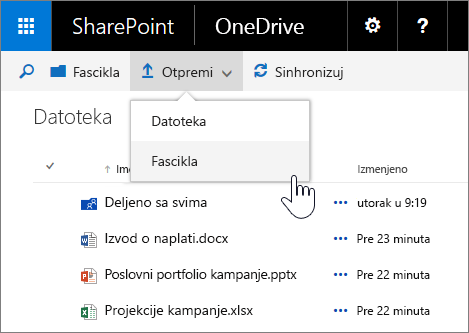
Sada ćete videti birač prikaza za promenu između prikaza liste i prikaza sličica. Ikona „Informacije“ otvara okno „Detalji“ u kojem možete videti nedavna aktivnost u datotekama, deljenju datoteka, možete videti sa kim delite i još mnogo toga.
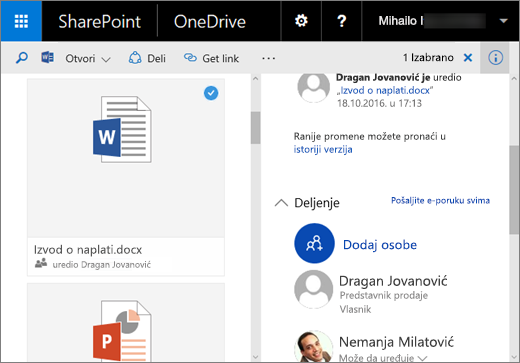
Takođe, sada možete da otvorite slike i video zapise u OneDrive utisku pri radu i koristiti tastere sa strelicama za pregled svih podržanih datoteka u fascikli. To je sjajan način da brzo da prođete kroz sve fotografije u fascikli.
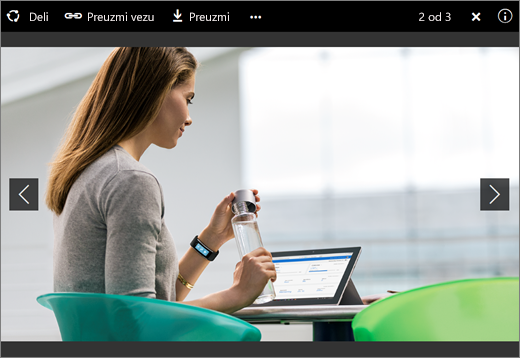
Napomena: Ako ne vidite moderni OneDrive, ispravke paketa sa novim opcijama nisu primenjene. Međutim, i dalje ćete videti ostale funkcije pomenute u ovom članku.
SharePoint aplikacije za mobilne uređaje
SharePoint aplikacije za mobilne uređaje predstavljaju novi način za pristup intranet sadržaju na uređajima. Možete da preuzmete i instalirate aplikaciju iz prodavnice aplikacija na uređaju. Pošto se prijavite u SharePoint Server 2016, možete da se krećete po SharePoint sajtovima, prikazujete veze ka sajtovima koje je organizacija označila kao važne, pogledate profile osoba i potražite osobe, sajtove i dokumente.
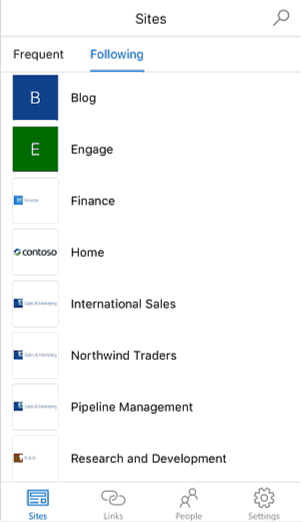
SharePoint aplikacija za mobilne uređaje za iOS sada je dostupna iz Apple prodavnice aplikacija. Ubrzo stižu aplikacije za Windows i Android.
Poboljšana podrška za pregledače za mobilne uređaje
U mobilnim pregledačima, SharePoint Server 2016 sajtovi pružaju dosledno iskustvo na ekranima i uređajima. Kada koristite pregledač na mobilnom uređaju za pristup sajtovima, lakše možete da pregledate sajtove, podsajtove i sadržaj na tim sajtovima pomoću prikaza omogućenih za dodir. Na primer, možete da dodirnete pločice ili veze ka bibliotekama, da otvarate datoteke, pregledate druge sajtove i brzo odete u OneDrive.
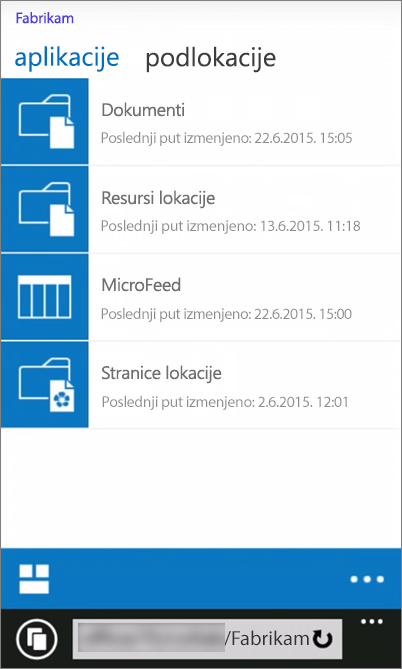
Takođe možete da se prebacite sa mobilnog prikaza da biste videli stranice sajta u punom veb prikazu u kakvom se prikazuju na stonim računarima.
Jednostavnija navigacija i komande
Primenjujemo ono što učimo dok poboljšavamo SharePoint u sistemu Microsoft 365 i prenosimo jednostavniju navigaciju i komande u SharePoint Server 2016.
Pokretanje aplikacija Pokretanje aplikacija vam pomaže da odete u aplikacije sa bilo kog mesta u sistemu SharePoint . Koristite pokretanje aplikacija za brzo pokretanje aplikacije, pregledanje sajtova i pristup ličnim datotekama. Kad kliknete na ikonu za pokretanje aplikacija 
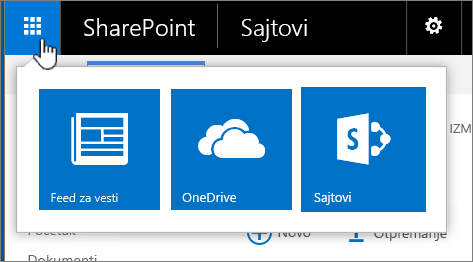
Nove kontrole za biblioteke sajtova i OneDrive za posao ili školu Kliknite na kontrolu da biste kreirali fasciklu, otpremili datoteke, sinhronizovali datoteke za vanmrežno korišćenje ili delili datoteke.
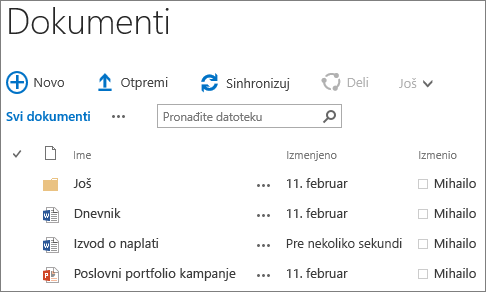
Kačenje stranica sajtova Sada možete da kačite sajtove koje vidite na stranicama sajtova. Zakačeni sajt se prikazuje na vrhu liste sajtova koje pratite.
Poboljšano iskustvo deljenja
SharePoint Server 2016 ima sledeća poboljšana iskustva deljenja:
Jednostavno i prirodno deljenje sajtova Jednostavno kliknite na dugme Deli u gornjem desnom uglu bilo koje stranice, unesite imena osoba sa kojima želite da delite i pritisnite taster Enter. To je to; završili ste!
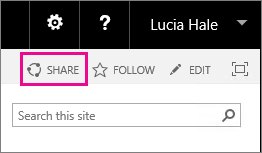
Osobe sa kojima ste upravo delili dobiće poziv e-poštom sa vezom ka sajtu. SharePoint i dalje koristi moćne koncepata kao što su nivoi dozvola, grupe i nasleđivanje za pružanje ovog iskustva, ali vi više ne morate da razum,ete te koncepte da biste obavljali svakodnevne zadatke kao što je deljenje sajta. Deo deljenja je takođe razumevanje ko može da vidi nešto. Ako želite da saznate koji već ima pristup određenom sajtu, jednostavno idite u meni „Postavke“ u gornjem desnom uglu, izaberite stavku „Deljeno sa“ i videćete imena i slike osoba koje imaju pristup sajtu.
Članovi mogu da dele Članovi sajta mogu da dele sajt, ne samo vlasnici sajta, kao u prethodnim verzijama sistema SharePoint . Korisnici takođe mogu da dodele drugim ljudima dozvolu koju imaju za datoteku ili fasciklu.
Deljenje e-poruka Možete da šaljete e-poruke deljenja koje uključuju anonimne veze za goste. Interne osobe imaju opciju da kliknu na vezu za goste i pristupe sajtu ili dokumentu bez potrebe prijavljivanja, a eksterne osobe koje dobiju vezu za goste imaju jednokratnu vezu za preuzimanje koju mogu da koriste za pristup sajtu ili dokumentu.
Novi dijalog „Deljenje“ Iz novog dijaloga „Deljenje“ možete da kreirate i delite fasciklu pošto je kreirate.
Redizajniran zahtev za pristup Osobe kojima nije dozvoljeno da dele mogu da koriste novi tok za deljenje da bi zahtevali od administratora dozvolu za deljenje sa određenim osobama. Administrator dobija e-poruku sa jednim klikom da bi odobrio ili odbio zahtev za deljenje.
Pogledajte Upoznajte Yammer za više informacija o deljenju.
Funkcije biblioteke dokumenata
Sada su dostupne sledeće funkcije pristupačnosti kako bi rad u bibliotekama dokumenata bio lakši:
-
Orijentiri za stranicu radi jednostavne navigacije i poboljšanja alternativnog teksta za sve veze glavne navigacije.
-
Tasterske prečice za izvršavanje sledećih zadataka bez potrebe korišćenja trake:
Za:
Pritisnite:
Kreiranje novog dokumenta
Alt + N
Uređivanje dokumenta
Alt + E
Otpremanje dokumenta
Alt + U
Upravljanje dokumentom
Alt + M
Deljenje dokumenta
Alt + S
Sinhronizovanje dokumenta
Alt + Y
-
Poboljšanja fokusa, kao što je zadržavanje fokusa na prethodnim elementima i preklapanje fokusa.
-
Objave za napredak otpremanja.
-
Objave za imena i tipove datoteka prilikom pregledanja liste fascikli i datoteka.
-
Poboljšano čitanje oblačića.
-
Otklonjeni problemi korišćenja boje za prebacivač prikaza.
-
Ažurirana dokumentacija pomoći.
Za dobar pregled biblioteke dokumenata pogledajte članak Uvod u biblioteke
Otpremanja više datoteka, bolje prevlačenje/otpuštanje Možete da otpremate više datoteka koristeći komandu „Otpremi“ u biblioteci dokumenata. Pogledajte Otpremanje datoteka u biblioteku
Redizajnirani meniji, omogućen desni klik mišem Sada možete desnim tasterom miša da kliknete na datoteku da biste došli do komandi koje najčešće koristite, kao što su „Preuzmi, Otvori, Deli, Preimenuj, Izbriši i mnoge druge.
Pregledi slika i video zapisa Dobijte brz pregled slika i video zapisa koje otpremate u biblioteku dokumenata tako što ćete jednostavno postaviti pokazivač miša iznad njih ili kliknuti na njih. Za pregled otpremanja zvučnih datoteka, video zapisa i fotografija pogledajte članka Otpremanje video zapisa, zvučnih datoteka ili slika u biblioteku resursa.
Podrška za Open Document Format (ODF) Kreirajte i čuvajte datoteke u ODF formatu datoteka u biblioteci dokumenata tako da druge osobe mogu da ih uređuju u programu po svom izboru. Više informacija potražite u članku Podešavanje formata Open Document Format (ODF) kao podrazumevanog predloška datoteke za biblioteku.
Poboljšanja upravljanja dokumentima
|
Koristite ovu funkciju |
Radnja |
|
Podrška za velike datoteke |
Otpremajte i preuzimajte datoteke veličine do 10 GB. Starije verzije sistema SharePoint ne podržavaju otpremanje ili preuzimanje datoteka koje su veće od 2047 MB. |
|
Trajne URL adrese |
Zadržava veze na svom mestu kada preimenujete ili premestite URL adrese zasnovane na resursima. |
|
Podrška za specijalne znakove u imenima datoteka |
Koristite specijalne znakove kao što su &, ~, { i } u imenima datoteka koja uključuju GUID početne tačke ili su duža od 128 znakova. Napomena: U imenima datoteka još uvek nije moguće koristiti znakove kao što su % i #. |
Gubitak podataka je problem u mnogim organizacijama. Pogledajte članak Kreiranje DLP smernica u sistemu SharePoint Server 2016 za informacije o tome kako da podesite smernice za sprečavanje gubitka podataka (DLP) u svojoj SharePoint Server 2016 kolekciji sajtova.
OneDrive za posao ili školu poboljšanja
Nove kontrole za rad OneDrive za posao ili školu Kliknite na kontrolu da biste kreirali fasciklu, otpremili datoteke, sinhronizovali datoteke za vanmrežno korišćenje ili delili datoteke.
Deljeno sa mnom Novi prikaz „Deljeno sa mnom“ vodi vas na listu fascikli i datoteka koje su podeljene direktno sa vama.
Fascikle sajtova Novi prikaz „Fascikle sajta“ vodi vas direktno u biblioteke dokumenata sajtova koje pratite.
Korpa za otpatke Nova korpa za otpatke vodi vas na listu fascikli i datoteka koje su izbrisane u usluzi OneDrive za posao ili školu. Pogledajte članak Upravljanje korpom za otpatke SharePoint Online kolekcije sajtova za više informacija o korpi za otpatke.










